AutoCADでは、コマンド実行の際にコマンドのオプションが表示されます。
このコマンドのオプションにより、便利で高度な使用ができます。
古いバージョンでは、コマンドウインドウにオプションを直接入力して実行していましたが、最近のバージョンではオプションの選択方法も簡単に行えるようになっています。
ここでは、コマンドのオプションの選択方法をご紹介します。
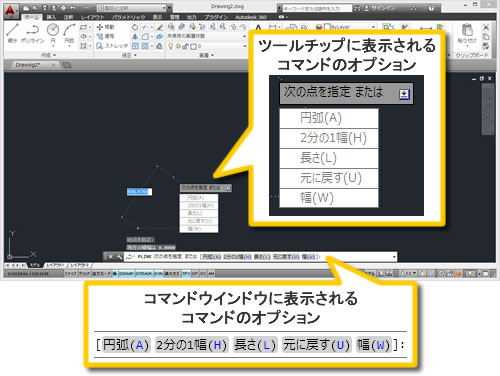
コマンドウインドウから直接実行する場合
AutoCAD及びAutoCAD LTでは、2013バージョンよりコマンドウィンドウに表示されるオプションを直接クリックして実行できるようになりました。

ハイライト表示されたコマンドのオプションにカーソルを近づけると、カーソルが指のマークに代わります。オプションをクリックすると、そのオプションが実行されます。
キーボードの[↓]キーで実行する場合
アプリケーションステータスバーのDYN(ダイナミック入力)がオンの状態の場合は、コマンド実行時にツールチップでダイナミック入力メニューが表示されます。
ツールチップの右側に[↓]ボタンが表示されているとき、キーボードで[↓]ボタンを押すとコマンドのオプションが表示されます。
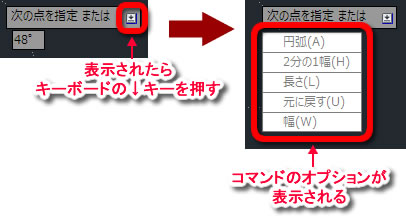
ショートカットメニューで実行する場合
コマンドを実行後に、コマンドのオプションがある場合には、右クリックのショートカットメニューからもオプション選択を行うことができます。
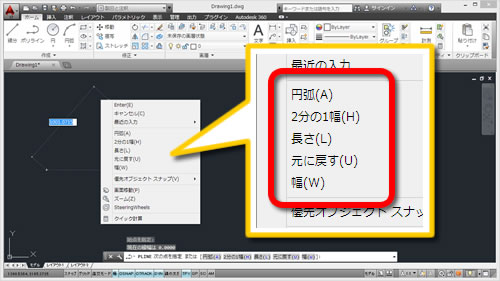




「コマンドのオプションを選択する方法は?」へ最初のコメントを投稿しませんか?
VIP会員ならコメントを投稿できます!
VIP会員について詳しく知る
ログインしてコメントを書く